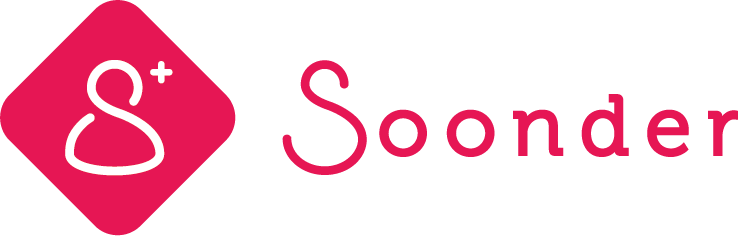¿Cómo me inscribo en el servicio Soonder?
Descargue la aplicación Soonder de forma gratuita en su tienda (Apple Store o Google Play), y luego inscríbase al instante desde su perfil de Facebook, Linkedin o Google +, o simplemente con su dirección de correo electrónico.
¿Qué información debo rellenar?
Para registrarse en Soonder, debe introducir su nombre y apellidos, una dirección de correo electrónico y una contraseña. El nombre y los apellidos se introducirán automáticamente al crear la primera tarjeta. La dirección de correo electrónico y la contraseña son sus datos de acceso.
¿Por qué Soonder me pide permiso?
Una vez que te hayas registrado, la aplicación te pedirá permiso para acceder a tus contactos, así como a tu cámara y galería de fotos. Permitir el acceso a los contactos del teléfono es necesario para compartir la aplicación con tus contactos. Es necesario permitir el acceso a la cámara para utilizar el lector de códigos QR. Para añadir una foto de perfil desde la galería de fotos es necesario permitir el acceso a su galería de fotos. La aplicación Soonder no utilizará tus contactos ni tus fotos.
¿Están seguros mis datos?
Soonder no recoge los datos que usted introduce en su tarjeta (ni datos de contacto ni fotos). Cuando invitas a tus contactos a descargar la aplicación, los datos de tus contactos no son recogidos por Soonder. Aparte de su información de registro, los datos que introduce en su tarjeta están codificados. Soonder no tiene acceso a esta información.
¿Cómo puedo enviar mi tarjeta SOONDER a un contacto que aún NO tiene la aplicación?
Puedes enviar tu tarjeta de visita y/o personal a una persona que aún no tiene Soonder, por sms, por correo o por cualquier aplicación de intercambio disponible en tu teléfono (Whatsapp, Messenger, ..). A continuación, se le enviará un enlace para descargar la solicitud. Cuando esta persona se registre en Soonder, su tarjeta ya estará incluida en su solicitud.
¿Cómo envío mi tarjeta SOONDER a un contacto que ya tiene la aplicación?
Puedes enviar tu tarjeta de visita y/o personal por sms, por correo electrónico o por cualquier aplicación de intercambio instalada en tu teléfono (Whatsapp, Messenger,...). También puede enviar su tarjeta comercial y/o personal directamente desde la aplicación SOONDER por QRCode. Para ello, muestre su QRCode y haga que su contacto lo escanee.
¿Cómo sé que mi contacto de Soonder también tiene mi tarjeta?
Cuando un contacto te da su tarjeta por primera vez, verás en los detalles de su tarjeta, debajo de su nombre y apellido, las palabras "Compartir mi tarjeta con ...". Si esta mención no aparece, significa que este contacto ya tiene su tarjeta.
¿Cómo puedo devolver mi tarjeta a un contacto?
Cuando un contacto te da su tarjeta por primera vez, verás en los detalles de su tarjeta, debajo de su nombre y apellido, las palabras "Compartir mi tarjeta con ...". Al hacer clic en la flecha, podrá enviarles fácilmente su tarjeta a cambio, por correo electrónico, sms o código QR.
¿Cómo instalo o modifico una foto en mi tarjeta Soonder?
Haz clic en el pequeño bolígrafo del diamante de Soonder (o en la foto ya instalada) para acceder a tu cámara o a las galerías de fotos. Al instalar una foto por primera vez, debes autorizar a la aplicación a acceder a las fotos de tu dispositivo y/o a tomar fotos. Para validar la instalación de la foto, valide con la tecla CROP.
¿Cómo se informa a mi contacto de los cambios en mi tarjeta?
Los cambios que realices en tu tarjeta Soonder serán visibles al instante para tus contactos. Ya no tienes que avisarles, ¡tu tarjeta estará siempre actualizada para todos tus contactos! Podrán ver en la sección "historial" de tu tarjeta que has cambiado información sobre ti.
¿Cómo rellenar los campos de las redes sociales en su tarjeta Soonder?
Facebook: Copia el enlace de tu perfil de Facebook en tu aplicación de Facebook y pégalo en tu tarjeta SOONDER, en el lugar indicado. Youtube: Cuando estés en tu canal de Youtube, haz clic en "compartir" y luego en "copiar enlace" y pégalo en tu tarjeta Soonder, en el lugar previsto. Linkedin: Copie el enlace de su perfil de Linkedin en su aplicación de Linkedin y péguelo en su tarjeta SOONDER en el lugar indicado. Instagram, Twitter, Printerest, Snapchat: introduce tu ID de usuario de la red (@roberto1245...) en el lugar previsto en tu tarjeta Soonder.
¿Cómo escanear la tarjeta de un nuevo contacto de Soonder?
Utiliza la función "Escanear" de la aplicación y escanea el código QR presentado en el teléfono de tu nuevo contacto. La tarjeta de tu nuevo contacto se integrará directamente en tu lista de contactos. Cuando utilice la función "Escanear" por primera vez, debe permitir que la aplicación tome fotos.
¿Qué ocurre cuando cambio mi número de teléfono?
Simplemente cambia tu número de teléfono en Soonder. ¡Tus contactos tendrán inmediatamente tu número de teléfono actualizado en Soonder! Mantente siempre localizable y no pierdas tiempo en comunicar a tus contactos tu nuevo número de teléfono.
¿Qué ocurre cuando cambio de teléfono?
Descargue la aplicación Soonder de forma gratuita en su tienda (Apple Store o Google Play) e inicie sesión en la aplicación con sus datos de registro (a través de Facebook, Linkedin o Google + o su dirección de correo electrónico). En pocos segundos, encontrarás todos tus contactos, ¡siempre actualizados! No pierdes más contactos, ni tiempo para copiarlos...
Si me registro en Soonder a través de Facebook y pierdo mi teléfono, ¿cómo me conecto a Soonder desde el teléfono de otra persona?
O bien la persona que te presta su teléfono cierra la sesión de la aplicación de Facebook para que tú puedas entrar, o bien tú entras en la "web" en las opciones que se ofrecen tras pulsar el botón para entrar en Facebook.
¿Por qué Soonder me pide que active la agenda telefónica?
La activación de la agenda telefónica permite visualizar el nombre y los apellidos del contacto que le llama. Para permitir que se muestre el nombre del contacto, ve a los ajustes de tu Iphone: Ajustes > Teléfono > Bloqueo e identificación de llamadas. Active la aplicación Soonder que se encuentra en el apartado "Permitir que estas aplicaciones bloqueen llamadas y proporcionen números". Esta función (llamada CALLKIT) sólo está disponible en IOS. Android no ha desarrollado esta función en sus dispositivos.
No consigo enviar una foto por sms desde Soonder.
Las versiones 10 y 11 del SO de Apple no permiten enviar fotos por sms desde una aplicación. Este fallo no es a nivel de Soonder, sino a nivel de APPLE. Esta característica se arreglará tan pronto como APPLE actualice su sistema operativo.
Linkedin me pide que me conecte cuando quiero ver el perfil de uno de mis contactos, aunque la aplicación de linkedin ya está conectada en mi teléfono.
Si Linkedin le pide una conexión, siga el procedimiento siguiente: 1. Desde su teléfono, mantenga el dedo en el siguiente enlace (pulsación larga): https://www.linkedin.com/company/soonder/ 2. En la ventana que se abre, elige Linkedin. La próxima vez que vea un perfil de LINKEDIN, no tendrá que iniciar sesión.
Para qué sirve el widget SOS (sólo para iPhone)
Rellena el widget SOS Soonder para que los servicios de emergencia puedan contactar rápidamente con tus seres queridos en caso de accidente sin tener que desbloquear el teléfono.